单元格如何设置下拉框选项 Excel单元格如何设置下拉选项数据验证
更新时间:2024-01-17 09:45:41作者:xiaoliu
Excel是一款功能强大的电子表格软件,广泛应用于各个领域,在使用Excel的过程中,我们经常会遇到需要设置下拉选项的情况,这可以有效地限制用户输入的范围,提高数据的准确性和一致性。如何设置Excel单元格的下拉选项呢?通过使用数据验证功能,我们可以轻松地实现这个目标。数据验证是Excel中一个非常实用的功能,它可以帮助我们在单元格中设置下拉选项,让用户从预先设定的选项中选择,避免输入错误或非法数据。接下来让我们一起来了解一下Excel单元格如何设置下拉选项的方法。
步骤如下:
1.选择要编辑的单元格,在菜单栏->数据里打开“有效性”这个选项。

2.数据有效性的设置里,在允许(A)下拉里选择“序列”。然后再在来源(S)里键入你要选择的项目,项目间用逗号隔开。
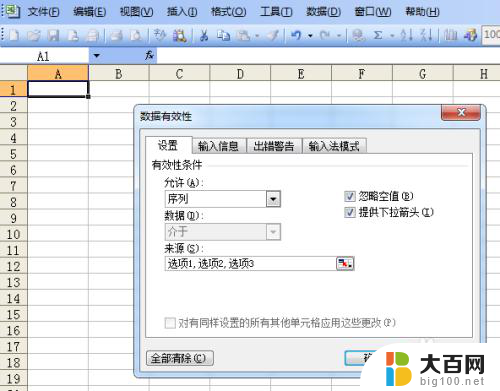
3.完成后按“确定”,现在该单元格右方就出现了下拉图案,点击该图案就会出现下拉选项了。
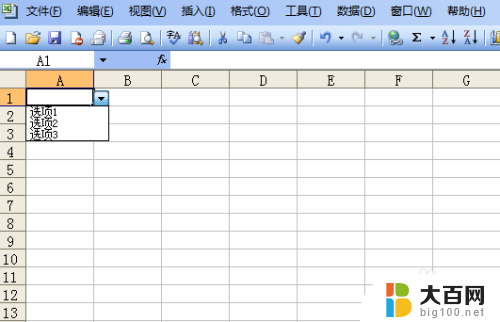
以上是关于如何设置单元格下拉框选项的全部内容,如果你遇到了类似的情况,请按照小编的方法进行处理,希望对大家有所帮助。
- 上一篇: ps 字体设置 PS字体样式修改方法
- 下一篇: 桌面日历怎么弄 如何在电脑桌面上设置日历显示
单元格如何设置下拉框选项 Excel单元格如何设置下拉选项数据验证相关教程
- 表格下拉框选项怎么设置 如何在Excel表中设置单元格的下拉选项功能
- 下拉菜单怎么添加选项 Excel如何设置下拉菜单选项
- excel表格多选项设置 Excel表格中如何给单元格设置多个下拉选项
- wps单元格设置下拉菜单 wps单元格设置下拉菜单怎么做
- 表格怎么设置特定选项 Excel表格中如何设置下拉选项
- xlsx表格怎么设置选项 Excel表格怎么设置下拉选项
- excel设置筛选项 Excel表格单元格中筛选项的使用技巧
- excel选择选项 Excel表格下拉选项怎么设置
- excel设置选项 Excel表格中的下拉选项怎么设置
- excel如何设置可选项 怎样给Excel表格设置下拉菜单可选内容
- 苹果进windows系统 Mac 双系统如何使用 Option 键切换
- win开机不显示桌面 电脑开机后黑屏无法显示桌面解决方法
- windows nginx自动启动 Windows环境下Nginx开机自启动实现方法
- winds自动更新关闭 笔记本电脑关闭自动更新方法
- 怎样把windows更新关闭 笔记本电脑如何关闭自动更新
- windows怎么把软件删干净 如何在笔记本上彻底删除软件
电脑教程推荐